win11虚拟桌面怎么创建?win11版本的操作系统已经占据了计算机使用的一半。作为一个特别受欢迎的系统操作版本,用户当然不在少数。很多朋友在使用win11系统进行计算机工作时,也需
win11虚拟桌面怎么创建?win11版本的操作系统已经占据了计算机使用的一半。作为一个特别受欢迎的系统操作版本,用户当然不在少数。很多朋友在使用win11系统进行计算机工作时,也需要在计算机桌面上多开工作,以提高计算机操作的使用效率。下面小编就为大家带来了创建虚拟桌面的方法,一起来看看吧。

1、点击鼠标右键在任务栏空白处,点击弹出的[任务栏设置]

2、打开任务视图开关。
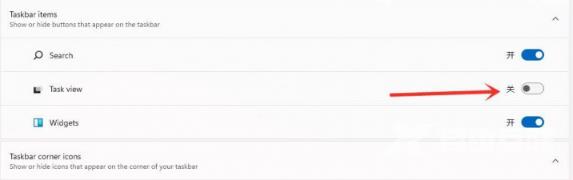
3、单击任务栏上的任务视图按钮。
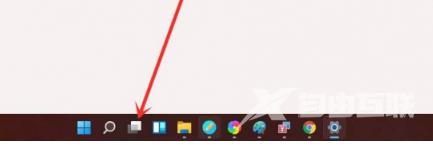
4、进入任务视图界面,点击新桌面,创建一个新的虚拟桌面。
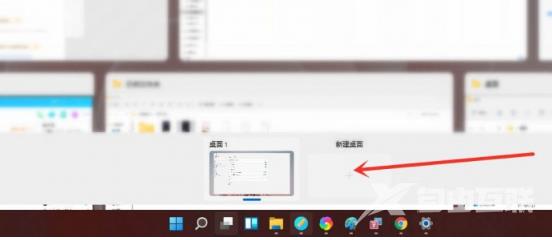
5、将光标放在虚拟桌面的缩略图上,点击右上角【X】,虚拟桌面可以关闭。
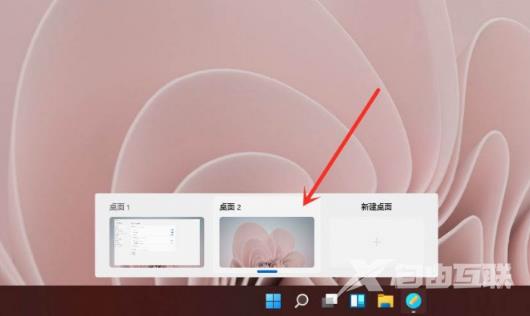
6、结果展示。
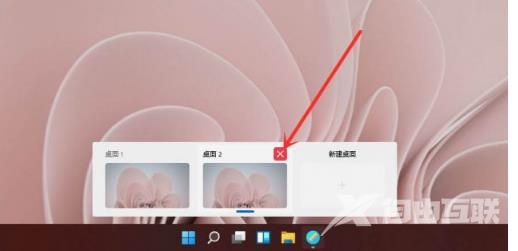
好了,今天win11虚拟桌面怎么创建的分享到此结束,希望能帮助到大家。如果你想学习更多的软件教程,请来到自由互联的手机教程频道。赶紧收藏吧,不要错过更多精彩的东西!
